3ds Max三种二维卡通材质制作实例
来源:网络
作者:佚名
学习:5053人次
使用软件:3ds Max
本例向朋友们介绍如何在3ds MAX中制作二维卡通材质的三种方法,主要包括场景照明、使用轮廓线以及上述两者的结合,适用于任意版本哦,希望能给朋友们带来帮助~~
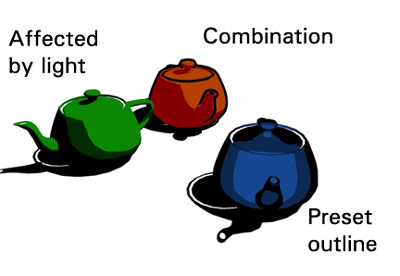
图01
第一种
方法是由灯光产生的,启动3ds Max,创建一个平面,然后在上面摆一个茶壶,打开材质编辑器,设置 self-illumination 为100,然后进入 diffuse 通道,添加一个 falloff 贴图。在 falloff type 中选择 Shadow/light。你可以随意调整自己喜欢的颜色,记住暗色调是阴影色。下滚至 Mix Curve,点击 Add point 按钮,添加控制点并调整如下图所示。
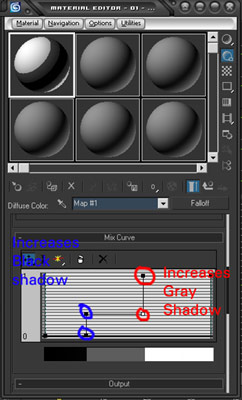
图02
不用太精确,但如果只有2个控制点,曲线图表将只有黑色和白色,而没有中间色。控制点越多,阴影的层次越丰富。确保图表中均为直线段,如果是曲线的话颜色就会变成渐变色。
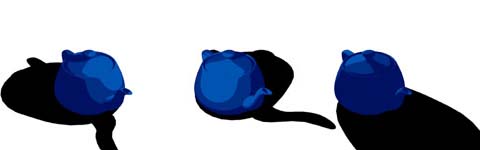
图03
学习 · 提示
相关教程
关注大神微博加入>>
网友求助,请回答!



